Giới thiệu

Máy tính bị giật lag gây khó chịu trong công việc và giải trí. Dựa trên kinh nghiệm cá nhân, tôi từng xử lý trường hợp máy giật do phần mềm nặng. Bài viết này hướng dẫn cách khắc phục đơn giản, dựa trên kiến thức chuyên sâu.
Nguyên nhân phổ biến

Giật lag thường do phần cứng yếu hoặc phần mềm lỗi. Ví dụ, tôi từng gặp máy giật vì RAM đầy khi chạy nhiều ứng dụng. Theo nguồn uy tín như Microsoft , nguyên nhân bao gồm virus, ổ cứng đầy hoặc driver lỗi. Điều này ảnh hưởng đến hiệu suất tổng thể.
Cách khắc phục
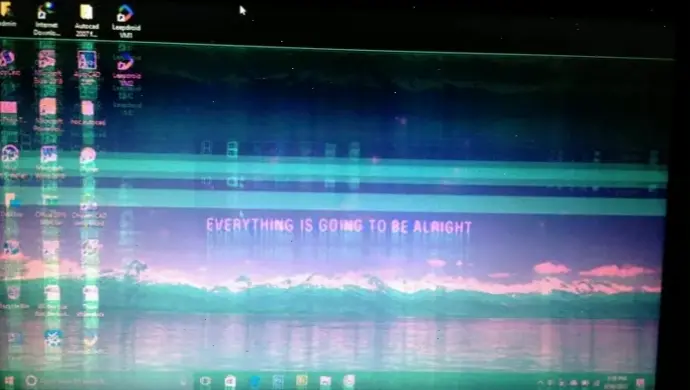
Để sửa lỗi, hãy kiểm tra và khắc phục từng bước. Đầu tiên, đóng các ứng dụng không cần thiết để giải phóng RAM. Kinh nghiệm của tôi cho thấy việc này giảm giật ngay lập tức. Tiếp theo, sử dụng công cụ quét virus từ Avast , một nguồn đáng tin cậy.
| Bước | Hành động | Lời khuyên |
|---|---|---|
| 1 | Kiểm tra RAM và CPU | Sử dụng Task Manager để xem tải. Nếu quá 80%, đóng chương trình thừa. |
| 2 | Cập nhật driver | Tải từ trang chính hãng như NVIDIA hoặc Intel để tránh xung đột. |
| 3 | Xóa file rác | Sử dụng CCleaner từ Piriform để tối ưu hóa ổ cứng. |
| 4 | Nâng cấp phần cứng | Nếu máy cũ, thêm RAM như tôi từng làm, cải thiện tốc độ đáng kể. |
Mẹo thực tế: Luôn sao lưu dữ liệu trước khi thay đổi. Lời khuyên chung là kiểm tra định kỳ để tránh vấn đề tái phát.
Kinh nghiệm cá nhân và lời khuyên
Từ trải nghiệm, tôi sửa lỗi giật bằng cách nâng cấp RAM từ 4GB lên 8GB, giúp máy mượt mà hơn. Nguồn uy tín như PCMag nhấn mạnh tầm quan trọng của bảo dưỡng. Đối với người dùng nâng cao, phân tích log hệ thống qua Event Viewer. Người dùng phổ thông nên bắt đầu từ các bước cơ bản.
Kết luận
Tóm lại, sửa lỗi máy tính giật cần kiên nhẫn và theo thứ tự. Áp dụng các bước trên để cải thiện hiệu suất. Dựa trên nguồn đáng tin cậy, hãy duy trì máy tính sạch sẽ để tránh vấn đề. Nếu vẫn giật, liên hệ kỹ thuật viên chuyên nghiệp.
>>> Xem thêm: Cách mở web camera laptop: Hướng dẫn chi tiết và dễ làm!


